现在大部分电脑都是win10系统,有些用户不知道如何更改切换输入法快捷键,接下来小编就给大家介绍一下具体的操作步骤。
具体如下:
-
1. 首先第一步根据下图箭头所指,点击任务栏右下角【输入法】图标。
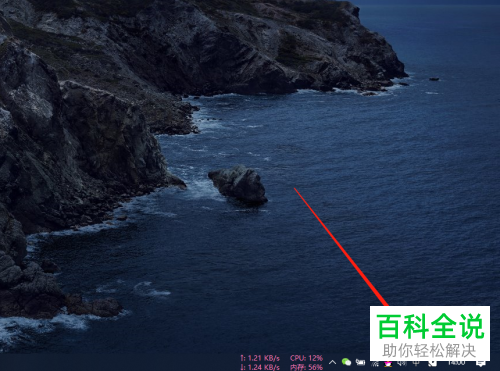
-
2. 第二步在弹出的菜单栏中,根据下图箭头所指,点击【语音首选项】。
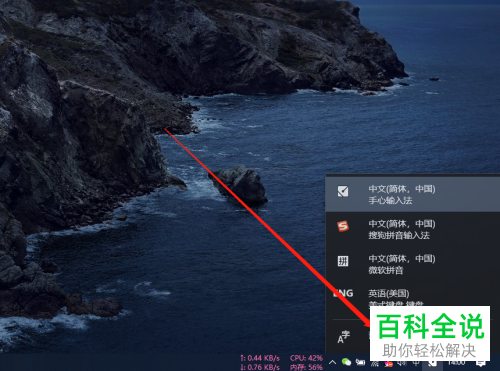
-
3. 第三步打开【语言】窗口后,根据下图箭头所指,点击【拼写、键入和键盘设置】选项。
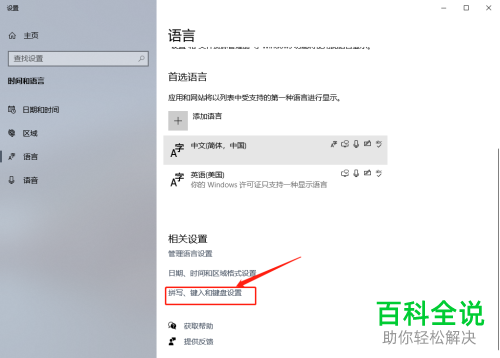
-
4. 第四步跳转到【输入】页面后,根据下图箭头所指,点击【高级键盘设置】选项。
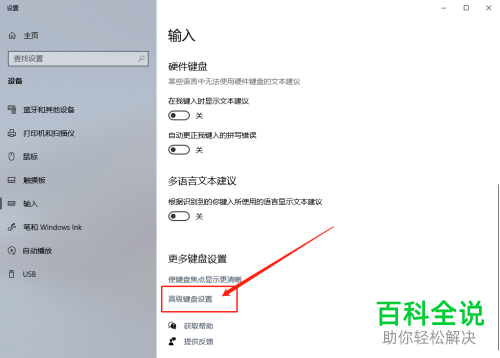
-
5. 第五步在弹出的窗口中,根据下图箭头所指,点击【输入语言热键】选项。
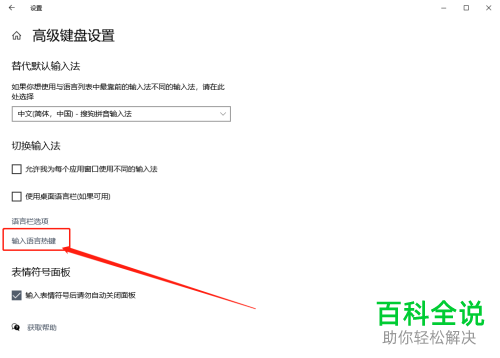
-
6. 第六步打开【文本服务和输入语言】窗口后,根据下图箭头所指,点击【更改按键顺序】选项。
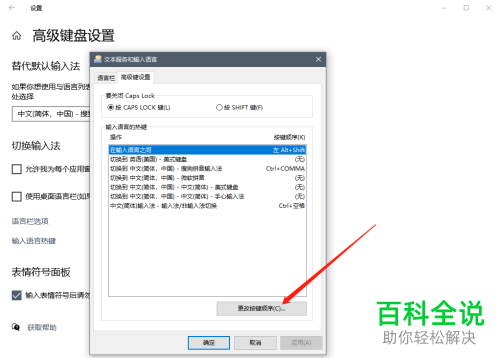
-
7. 最后在弹出的窗口中,按照需求勾选相关热键,接着根据下图箭头所指,点击【确定】选项即可。
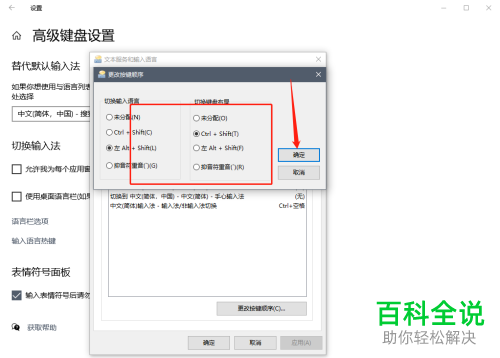
-
以上就是win10系统如何更改切换输入法快捷键的方法。
